Что делать, если не работает кнопка «Домой» на iPhone
Кнопка «Домой» — важный элемент управления iPhone, который позволяет возвращаться в главное меню, открывать список запущенных приложений, создавать скриншоты и многое другое. Когда она перестает работать, не может быть и речи о нормальном использовании смартфона. Сегодня мы поговорим о том, как следует поступить в такой ситуации.
Как быть, если перестала работать кнопка «Домой»
Ниже мы рассмотрим несколько рекомендаций, которые позволят или вернуть кнопку к жизни, или обойтись без нее некоторое время, пока вы не решите вопрос с ремонтом смартфона в сервисном центре.
Вариант 1: Перезагрузка iPhone
Данный способ имеет смысл применять только в том случае, если вы являетесь обладателем iPhone 7 или более новой модели смартфона. Дело в том, что данные устройства оснащены сенсорной кнопкой, а не физической, как это было ранее. Можно предположить, что на устройстве произошел системный сбой, в результате которого кнопка попросту зависла и перестала откликаться. В этом случае проблему можно решить легко — достаточно перезагрузить Айфон.
Вариант 2: Перепрошивка устройства
Опять же, метод, подходящий исключительно для яблочных гаджетов, оснащенных сенсорной кнопкой. Если способ с перезагрузкой не принес результата, можно попробовать более тяжелую артиллерию — полностью перепрошить устройство.
- Перед тем как начать, обязательно обновите резервную копию iPhone. Для этого откройте настройки, выберите имя своей учетной записи, а затем перейдите к разделу «iCloud».
Выберите пункт «Резервная копия», а в новом окне тапните по кнопке «Создать резервную копию».
Подробнее: Как ввести iPhone в режим DFU
Когда iTunes обнаружит подключенное устройство, вам будет предложено сразу запустить процесс восстановления. После этого программа начнет загрузку подходящей версии iOS, затем удалит старую прошивку и установит новую. Вам же остается дождаться окончания данной процедуры.
Вариант 3: Разработка кнопки
Многие пользователи iPhone 6S и более младших моделей знают, что кнопка «Home» — слабое место смартфона. Со временем она начинает работать со скрипом, может залипать и иногда не откликаться на нажатия. В данном случае вам может помочь известный аэрозоль WD-40
Сбрызнете небольшое количество средства на кнопку (следует это делать максимально осторожно, чтобы жидкость не стала проникать дальше зазоров) и начинайте ее многократно прощелкивать, до тех пор, пока она не начнет корректно откликаться
Вариант 4: Программное дублирование кнопки
Если нормальную работу манипулятора восстановить не удалось, можно использовать временное решение проблемы — функцию программного дублирования.
- Для этого откройте настройки и выберите раздел «Основные».
Активируйте данный параметр. На экране появится полупрозрачная замена кнопки «Home». В блоке «Настройка действий» настройте команды для альтернативы «Домой». Чтобы данный инструмент полностью дублировал привычную кнопку, установите следующие значения:
- Одно касание — «Домой»;
- Двойное касание — «Переключатель программ»;
- Долгое нажатие — «Siri».
При необходимости, команды могут быть назначены произвольными, например, длительное удержание виртуальной кнопки может создавать снимок с экрана.
Если вы не смогли самостоятельно реанимировать кнопку «Home», не затягивайте с походом в сервисный центр.
Заедает (плохо работает) кнопка «Домой» в iPhone: как починить самостоятельно
Кнопка «Домой» в iPhone имеет множество функций — разблокирование экрана, запуск меню многозадачности, возврат на главный экран, вызов Siri и т. д. Такое частое использование может повлиять на отзывчивость кнопки. Несмотря на то, что клавиша рассчитана на длительный период использования, со временем она может стать менее отзывчивой. Удивительно, но в большинстве случаев проблемы с кнопкой связаны с программным обеспечением, а не с самим оборудованием.
Если кнопка «Домой» стала не так отзывчива, как раньше, то вот несколько советов, которые могут помочь исправить проблему.
Заедает кнопка «Домой» в iPhone — отключите настройки быстрого доступа
Не секрет, что в iPhone имеется специальный раздел Универсальный доступ для людей с ограниченными возможностями. Доступ к функционалу можно получить при тройном нажатии кнопки «Домой». Это позволяет создать шорткат (например, активировать Гид-доступ или Лупу) без необходимости каждый раз переходить в «Настройки». Хотя данный метод экономит немного времени, кнопка «Домой» может стать менее отзывчивой. Если при работе с кнопкой «Домой» задействовано тройное нажатие, то после первого нажатия iPhone подождет некоторое время, чтобы определить, собираетесь ли вы сделать следующее. Это приводит к существенной задержке при нажатии кнопки.
Чтобы отключить функцию, откройте «Настройки» -> «Основные» -> «Универсальный доступ» -> «Сочетание клавиш» и снимите все галочки.
Плохо работает кнопка «Home» в Айфоне — проверьте скорость реагирования кнопки «Домой»
Вы можете отрегулировать скорость, необходимую для двойного или тройного нажатия кнопки «Домой». По умолчанию на смартфоне установлена максимальная скорость реагирования кнопки. Не исключено, что кто-то случайно мог изменить это значение. Чтобы проверить скорость нажатия, откройте «Настройки», перейдите в раздел «Основные» -> «Универсальный доступ» -> «Домой». Затем убедитесь, что для скорости нажатий установлено значение «По умолчанию».
Откалибруйте кнопку «Домой» в Айфоне
В iOS доступен один интересный трюк, с помощью которого можно откалибровать кнопку «Домой». До конца непонятно, почему и как это работает, скорей всего таким образом очищается память и закрываются приложения, которые влияют на работу процессора. Вот как откалибровать кнопку «Домой»:
Откройте программу «Погода», «Акции» или любое другое предустановленное приложение.
1) Нажмите и удерживайте кнопку питания, пока не появится слайдер «Выключите».
2) Теперь нажмите и удерживайте кнопку «Домой» в течение 8 секунд, пока слайдер не исчезнет.
Это действие должно закрыть текущее приложение и перезапустить его, после чего кнопка «Домой» должна стать более отзывчивой.
Перезагрузите iPhone
Очень простой способ, но он вполне может помочь исправить проблему с задержкой. Чтобы перезагрузить iPhone, удерживайте кнопку питания, пока не увидите слайдер «Выключите». Выключите iPhone. Еще раз нажмите кнопку питания, чтобы включить устройство.
Сбросьте настройки
Если вы подозреваете, что задержка нажатия кнопки «Домой» вызвана изменением настроек, но не знаете каких именно, то iOS может восстановить настройки по умолчанию одним нажатием. Чтобы сбросить все настройки, откройте «Настройки» и выберите «Основные» -> «Сброс» -> «Сбросить все настройки». Это приведет к сбросу всех настроек к значениям по умолчанию, но не затронет данные на вашем устройстве.
Если ничего из вышеописанного не помогло, вы можете откатить iPhone к заводским настройкам. Для этого откройте «Настройки» -> «Основные» -> «Сброс» -> «Стереть все содержимое и настройки»
Обратите внимание, что в этом случае все данные будут удалены, поэтому перед сбросом настроек обязательно сделайте резервную копию
Активируйте виртуальную кнопку Домой на экране iPhone
Функция Assistive Touch в iOS позволяет вывести универсальную виртуальную кнопку Домой прямо на экран iPhone. О настройке функции, а также о ее возможностях мы подробно рассказали в этом материале.
Надеемся, что эти советы помогут исправить задержку кнопки «Домой». Если ни один из способов не помог, то существует высокая вероятность проблемы с самим оборудованием. В этом случае попробуйте отнести iPhone в ремонт.
Ремонт кнопки блокировки iPhone
Напомню что кнопка блокировки перестала нажиматься после того как раскрошился (отвалился и т.п.) маленький пластиковый бугорок… Ну вы помните (смотри фото выше).
Для устранения этой неисправности есть всего два варианта:
- заменить шлейф целиком
- отремонтировать существующий шлейф
Заменить шлейф, на котором располагается кнопка блокировки, можно в сервисном центре, а можно и самому. Если вы достаточно пряморукий и у вас есть необходимые инструменты, можно попытаться сэкономить.
На сайте iFixit.com выложены подробные инструкции с фотографиями по разборке почти всей техники Apple и не только. Купить шлейф для вашей модели iPhone можно в Китае на сайте AliExpress.com (или другом сайте), но из личного опыта могу сказать что запчасть МОЖЕТ прийти изначально нерабочей.
Дело в том что на одном шлейфе с кнопками также располагаются и другие элементы — сенсоры или переключатели.
Видимо с контролем качества у китайцев пока не очень… Так Я купил шлейф для замены кнопок громкости на iPhone 4S сотрудника (у него не работала кнопка “+”).
По инструкции с сайта iFixit.com произвел замену (по времени заняло около 1 часа), и в итоге получил работающую кнопку “+”, но неработающий “-“ и гнездо для наушников.
Благо я не повредил при разборке оригинальный шлейф. Пришлось устанавливать его обратно и прибегнуть к варианту с ремонтом оригинального шлейфа.
Ремонт шлейфа, а точнее пружинного контакта кнопки состоит в восстановлении микроскопического бугорка. Что сделал Я? Я взял острое лезвие и срезал бугорок с китайского шлейфа, а потом приклеил его “суперклеем» на нужное место на оригинальном шлейфе.
Необходимо быть предельно аккуратным и точным в своих движениях, т.к. запчасти действительно ОЧЕНЬ крохотные.
На сайте AliExpress я купил десять пружинных контактов и использую их теперь в качестве доноров для получения пластиковых бугорков.
Таким вот образом я восстановил кнопку power и кнопку громкости “+” в двух разных iPhone 4S
ВНИМАНИЕ: Если вы никогда до этого ничего в своей жизни не ремонтировали, лучше обратитесь к специалистам
Ну и «фото на коня”… Операция прошла успешно, пациент остался доволен…
Как быть, если перестала работать кнопка «Домой»
В зависимости от того, почему не работает кнопка «Домой» на iPhone различных моделей: 5s, iPhone 6s, iPhone 7 Plus, SE и других, можно предложить несколько способов решения:
Регулировка сенсорного датчика. Как выполнить калибровку при неисправности клавиши: откройте какое-нибудь системное приложение, например, «Калькулятор», нажмите кнопку выключения смартфона и держите, пока не появится соответствующее предложение, а затем кликните «Домой» и дождитесь закрытия ПО. После этого всё должно заработать нормально, если произошёл временный сбой.

Химический способ решения проблемы. Подойдёт для случаев, когда кнопка Home на iPhone 7 (и других моделях) плохо работает, заедает или не нажимается, тем более если есть ощущение, что нечто внутри этому препятствует. Аккуратно оберните корпус телефона пищевой пленкой, чтобы снаружи осталась только клавиша «Домой». Брызнете на неё спреем WD-40 и нажмите несколько раз. После этого попавшая внутрь грязь или крошки должны устраниться
Вместо указанного средства можно использовать диметилкарбинол, но распылять нужно с большой осторожностью, защитив предварительно экран. Если пульверизатор дает слишком крупные капли, лучше намочить жидкостью ватный диск и приложить на несколько секунд к кнопке

Перезагрузка iPhone. Иногда Home зависает по вине ОС, и её стоит перезапустить. Если у вас iPhone ранней модели (до 6), то нажмите одновременно клавишу выключения и «Домой», чтоб инициировать перезагрузку. Начиная с модификаций 7 и 7 Plus предусмотрен другой механизм: давите на кнопки выключения и Volume -. Рестарт iPhone 8 и выше активируется короткими последовательными воздействиями на Volume +, Volume – и Power.
Перепрошивка устройства. Поможет владельцам iPhone 7 и ещё более новых версий, где «Домой» представлена только в виртуальном виде. Читайте статью о настройке виртуальной кнопки на iPhone. Для начала всю информацию нужно сбросить на iCloud, войдя в «Настройки» и выбрав опцию «Создать резервную копию». Затем подключите телефон к ноутбуку или ПК с помощью кабеля, нажмите одновременно Volume – и Power. Теперь отпустите последнюю, удерживая первую, пока ПК не распознает соединение с телефоном. Зайдите в приложение iTunes и выберите «Восстановление iPhone». Дождитесь уведомления об окончании процесса, а до тех пор не отсоединяйте кабель и не отключайте компьютер.
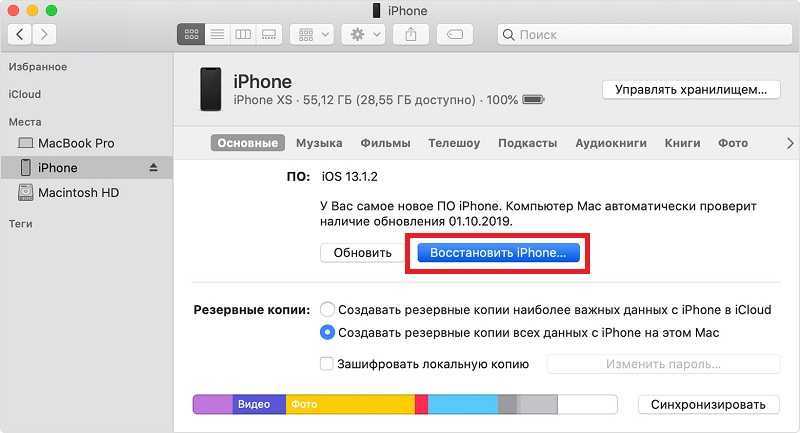
Программное дублирование кнопки. Если сломалась физическая кнопка, то смартфон придётся нести в сервисный центр. Однако её можно временно заменить виртуальной. Для этого нужно перейти в Settings — General Settings –Accessibillity и активировать ползунком AssistiveTouch. Под ней будет опция выбора Top-Level Menu – там вы сможете указать не только Home, но и другие нужные функции.
Теперь вы знаете, что делать в случае выхода кнопки Home из строя. Если вы заметили, что она перестаёт отвечать на запросы после запуска определённой программы – удалите ПО без всякого сожаления, чтобы не столкнуться с более серьёзными проблемами.
Что случилось с кнопкой на iPhone 7?

Как вы помните, семерку принесли в наш сервис после попадания влаги с проблемой нереагирующей на нажатие кнопки. В ходе диагностики инженер выяснил, что же произошло с устройством. Сама кнопка не выглядела поврежденной. А шлейф не был подвержен ни коррозии, ни окислению, не был перегнут и надломлен.
Загадка отсутствия реакции на нажатие заключалась в окислении аналогово-цифрового преобразователя сканера отпечатка. Решить проблему удалось заменой данной детали. Благодаря проделанным операциям инженеру удалось сохранить оригинальную кнопку на
iPhone 7, и сохранить все ее функции.
Копирование контента с сайта RemPhone.ru возможно только при указании ссылки на источник.
Все права защищены.
Откалибруйте кнопку «Домой» в Айфоне
В iOS доступен один интересный трюк, с помощью которого можно откалибровать кнопку «Домой». До конца непонятно, почему и как это работает, скорей всего таким образом очищается память и закрываются приложения, которые влияют на работу процессора. Вот как откалибровать кнопку «Домой»:
Откройте программу «Погода», «Акции» или любое другое предустановленное приложение.
1) Нажмите и удерживайте кнопку питания, пока не появится слайдер «Выключите».
2) Теперь нажмите и удерживайте кнопку «Домой» в течение 8 секунд, пока слайдер не исчезнет.

Это действие должно закрыть текущее приложение и перезапустить его, после чего кнопка «Домой» должна стать более отзывчивой.
ПО ТЕМЕ: Как отключить Интернет для выборочных приложений на iPhone и iPad.
Устранение неполадок: 4 способа решения проблем
Существует несколько вариантов восстановления механического органа управления в iPhone. Процедуры устранят залипания и некорректные срабатывания, обусловленные загрязнением механизма или программным конфликтом.
Программная калибровка
Метод призван восстановить отзывчивость кнопки на нажатия при помощи штатных приложений IOS. Перечень действий:
- Включите смартфон и запустите произвольное приложение
- Зажмите кнопку Power до появления слайдера отключения девайса
- Удерживайте кнопку Home в течение 5–10 сек, пока не исчезнет уведомление о выключении устройства
Ручная корректировка коннектора
Понадобится штатный USB-коннектор, подключённый к смартфону. Процедура позволит восстановить положение осевшей пластины органа управления.
- Вставьте кабель в разъём iPhone
- Приложите палец снизу к штекеру USB-кабеля
- Осторожными движениями надавливайте на штекер снизу-вверх, одновременно нажимая на кнопку Home
Если нажатия срабатывают без задержек и сопровождаются мягким щелчком, корректировка успешно завершена.
Смазка механических компонентов и удаление загрязнений
Пыль и мелкие абразивные частицы препятствуют нормальной работе механизмов и выводят из строя механические элементы управления. Специальные аэрозоли (WD-40) призваны устранить проблему. Техника применения смазочного материала:
- Нанесите 1–2 капли аэрозоля по окружности кнопки «Домой».
- Произведите 10–15 непрерывных нажатий, пока средство не распределится в структуре механизма.
Важно! Отберите не более 2-х капель смазочного средства. Излишнее количество способно образовывать жировые разводы, от которых непросто избавиться
Assistive Touch — программное дублирование кнопки Home
Если механические компоненты органа управления повреждены и не поддаются восстановлению, потребуется замена неисправного элемента. Временное решение проблемы находится в операционной системе IOS — приложение Assistive Touch с функцией дублирования жестов и команд.
- В основных настройках смартфона выберите раздел «Универсальный доступ».
- Найдите пункт «Физиология и моторика» и активируйте функцию Assistive Touch.
На экране появится виртуальный аналог «Home button» с возможностью произвольного перемещения. Также в настройках возможно добавить команды на определённые жесты. Способ является временным решением проблемы и позволит пользоваться гаджетом до похода в мастерскую.
Восстановите прошивку
Важно: при этом все данные со смартфона будут удалены, поэтому убедитесь, что у вас есть свежая резервная копия. Кроме того, приготовьтесь потратить на этот процесс как минимум час, поскольку система вашего смартфона будет полностью переустановлена
Подробнее о восстановлении смартфона через режим DFU мы уже писали в этой инструкции.
Кнопка «Домой» соединяется с остальными компонентами смартфона небольшим кабелем, который находится рядом с разъёмом для зарядки. Некоторым пользователям удавалось починить кнопку, приложив немного давления на эту область с помощью зарядного кабеля — это может сработать и в вашем случае, если проблема в отсоединении этого кабеля.
Поставьте смартфон на зарядку.
Осторожно нажмите на основание кабеля возле разъёма — так, чтобы часть, которая внутри, направилась в сторону кнопки «Домой» на манер рычага.
Удерживая кабель в таком положении, несколько раз нажмите на кнопку.
Разумеется, делать это стоит крайне осторожно, чтобы ничего не сломать. Причём касается это не только смартфона, но и кабеля: если коннектор сломается и останется внутри, вытащить его самостоятельно будет почти невозможно
Создание новых жестов
Вы можете записать произвольные касания и перемещения пальца с помощью сенсорного экрана и сохранить их в меню AssistiveTouch.
Чтобы создать жест, выполните следующие действия.
- Выберите «Настройки» > «Универсальный доступ» и установите флажок «Касание».
- Выберите AssistiveTouch, затем — «Создать новый жест».
- Запись начинается автоматически при касании экрана, так что нажимайте или смахивайте, когда будете готовы.
- По завершении нажмите «Остановить».
Чтобы просмотреть записанный жест, нажмите «Воспроизвести». Чтобы перезаписать жест, нажмите «Записать». Нажмите «Сохранить», чтобы указать название своего жеста.
Если вам сложно выполнить жест с использованием сразу нескольких пальцев, вы можете записать отдельные движения и они будут сгруппированы. Например, нарисуйте две горизонтальные точки в верхней половине экрана и полукруг в нижней части экрана, затем нажмите «Остановить». При нажатии кнопки «Воспроизвести» все точки и линии появятся одновременно.
Что делать если ничего не помогло?
Когда перестала работать кнопка Home на Iphone 5s, обратитесь в фирменный сервисный центр. Мастера проведут диагностику и устранят поломку с должным качеством. Не нужно самостоятельно пытаться разбирать устройство и ремонтировать его, если не знаете, как это делается. Также читайте нашу статью о том, как заменить кнопку Home на iPhone 5, 5S.
- Программные сбои;
- Механические повреждения (загрязнение механизма и контактной площадки).
Предположим что в вашем iPhone кнопка Home заедает, иногда залипает, иногда нужно несколько раз нажать на этот орган управления, чтобы аппарат отреагировал. Какими методами можно восстановить рабочее состояние кнопки «Домой»?
- Калибровка кнопки Home;
- Корректировка положения коннектора;
- Чистка контактной площадки и смазка механизма;
- Замещение кнопки на программном уровне.
- Рассмотрим каждый из указанных способов более подробно.
Для того, чтобы основной механический орган управления в iOS-девайсе стал послушно отзываться на каждое нажатие, выполните следующие действия:
- Запустите на iPhone любое нативное (стоковое) приложение входящее в состав iOS. Это может быть погода, календарь, акции или любое другое;
- Нажмите и удерживайте кнопку Power до появления на экране слайдера выключения устройства. Отпустите Power;
- Нажмите и удерживайте Home пока слайдер выключения не исчезнет.
Корректируем положение штатного коннектора
- Подключите к iPhone штатный USB-кабель;
- Положите палец под штекер вставленный в разъем;
- Аккуратно надавите на штекер в направлении «Снизу-Вверх» и нажмите на кнопку Home. Если кнопка на начала работать, ни в коем случае не давите сильнее, это не поможет, но может привести к механической поломке разъема. Усилие должно быть небольшим и этого достаточно.
- Нанесите немного средства на кнопку Home;
- Несколько раз, последовательно нажмите на кнопку (может потребоваться до 15 нажатий) пока средство не проникнет в зазор между кнопкой и защитным стеклом iPhone.
Будьте осторожныесли нанести средства слишком много, оно может проникнуть в зазор между защитным стеклом и сенсорной панелью и оставить жирные пятна.
- Нанесите немного спирта на поверхность кнопки в область зазора по всему периметру;
- Несколько раз нажмите на Home (до 10 раз);
- Подождите пока спирт не испарится, обычно это занимает не более 2 минут, и можете проверять.
- Ремонт или полная замена кнопки в сервисном центре;
- Назначение жестам функций кнопки Home.
Дублирование кнопки Home на программном уровне
Если в вашем аппарате кнопка Home повреждена и своими руками не удается решить проблему, можно обратиться в сервисный центр, ребята отремонтируют или заменят кнопку, но обойдется это около $30-$70 и 2-3 дня . Но и это не обязательно, в iOS есть замечательная функция — Assistive Touch , которая позволяет на программном уровне заменить Home, точнее назначить ее функции простому тапу по экрану iPhone или iPad.
- Настройки -> Основные -> Универсальный доступ -> AssistiveTouch и включите выключатель;
- На дисплее появится полупрозрачная иконка, тап по которой открывает функциональное меню, позволяющее управлять iPhone или iPad без использования механических органов управления кнопок Power и Home, регулятора громкости, нажмите на него.
Использовать AssistiveTouch можно из любого приложения, с экрана «Домой» или экрана блокировки.
Разумеется,если у Вас работает механическая кнопка Home ,то необходимости в использовании Assistive Touch — нет . Подробнее об Assistive Touch можете почитать на официальном сайта компании Apple
Одна из распространенных болезней старых моделей смартфонов Apple (iPhone 8 и более ранних) является поломка Touch ID.
Разбитая или сломанная кнопка становится серьезной проблемой, ведь сканер отпечатков пальцев привязан к родной материнской плате и при замене кнопки он просто откажется работать.
Если iPhone включается, но зависает в процессе запуска
Если при запуске появляется логотип Apple или красный или синий экран
![]()
- Подключите iPhone к компьютеру. На компьютере Mac с macOS Catalina откройте приложение Finder. На компьютере Mac с macOS Mojave или более ранней версией или на компьютере с Windows откройте iTunes. Определите версию macOS, установленную на компьютере Mac.
- Выберите iPhone на компьютере.
- После подключения iPhone выполните следующие действия.
- На iPhone 8 или более поздней версии, включая iPhone SE (2-го поколения): нажмите и быстро отпустите кнопку увеличения громкости. Нажмите и быстро отпустите кнопку уменьшения громкости. Затем нажмите и удерживайте боковую кнопку.
- На iPhone 7 или iPhone 7 Plus: одновременно нажмите и удерживайте боковую кнопку и кнопку уменьшения громкости.
- На iPhone 6s или более ранней версии, включая iPhone SE (первое поколение): одновременно нажмите и удерживайте кнопку “Домой” и боковую или верхнюю кнопку.
- Продолжайте нажимать и удерживать кнопку до появления экрана Recovery Mode.
- Когда появится запрос на выполнение восстановления или обновления, выберите “Обновить”.
- Будет загружено программное обеспечение для вашего устройства. Если вы будете ждать более 15 минут, устройство выйдет из режима восстановления. В этом случае повторите шаги 2-4.
Если у вас не включается, зависает или выключается на логотипе
- iPhone 2G,
- iPhone 3G,
- iPhone 3Gs,
- iPhone 4,
- iPhone 4s,
- iPhone 5,
- iPhone 5c,
- iPhone 5s,
- iPhone 6 / 6 Plus,
- iPhone 6s / 6s Plus,
- iPhone SE (2016)
- или iPad с кнопкой Домой.
Чтобы оживить вышеуказанные модели iPhone и iPad, просто нажмите и удерживайте одновременно кнопки Power и Home в течение 15-20 секунд, после чего на экране появится логотип Apple.

Если у вас
- iPhone 8,
- iPhone 8 Plus,
- iPhone X,
- iPhone XS,
- iPhone XS Max,
- iPhone XR,
- iPhone SE (2020),
- iPhone 11,
- iPhone 11 Pro,
- iPhone 11 Pro Max,
- iPhone 12,
- iPhone 12 mini,
- iPhone 12 Pro,
- iPhone 12 Pro Max,
- iPhone 13,
- iPhone 13 mini,
- iPhone 13 Pro или iPhone 13 Pro Max
Нажмите и быстро отпустите кнопку увеличения громкости. Нажмите и быстро отпустите кнопку уменьшения громкости. Затем нажмите и удерживайте боковую кнопку до появления логотипа Apple.
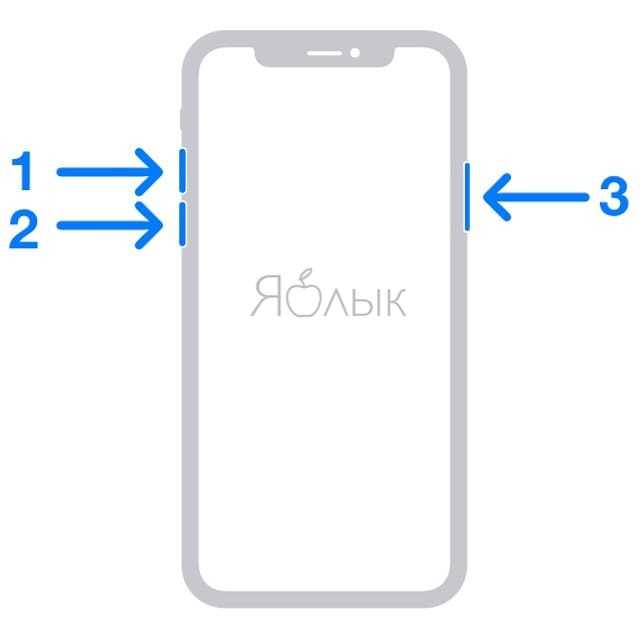
Почему еще плохо работает кнопка Home?
Намного чаще в iPhone не работает кнопка Home по более серьезным причинам. Одна из
них
— попадание влаги внутрь телефона. Достаточно 1-2 раза воспользоваться устройством под дождем или на
несколько секунд уронить его в воду, как клавиша «Домой» начинает функционировать хуже и заедает. Причина
неисправности в окислении контактов из-за начавшегося процесса коррозии. Лучший способ — заменить ее в
сервис-центре. Если по каким-то причинам вы не можете этого сделать, а на iPhone не работает
кнопка Home, можно воспользоваться одним из способов ремонта.
Приобретите средство WD-40. Это аэрозоль, хорошо знакомая автомобилистам. С ее помощью можно попытаться
очистить клавишу. Средство нужно распылить на элемент, а потом несколько раз нажать на него через салфетку.
Аэрозоль должна убрать следы коррозии, в результате работоспособность на какое-то время будет восстановлена.
Однако такие полумеры никаких гарантий не дают, поэтому результат подобных действий может быть недостаточным. К тому — же иногда WD-40 затекает и под стекло, в итоге приходится менять и его.
Бывает так, что перестала работать кнопка Home вследствие падения или сильного удара.
В этом случае без серьезного ремонта обойтись не удастся, так как, скорее всего, повреждены шлейфы. В этом
случае их придется полностью заменять, а это требует внимания специалистов. Любой самостоятельный ремонт не
решит проблему, и в итоге вам все равно понадобится обращаться к профессионалам, однако стоить их услуги после
некомпетентного обращения будут уже дороже.
Замена всей кнопки целиком с потерей функций Touch ID
Если на моделях iPhone с физической кнопкой поврежденный модуль заменить возможно, хоть и с потерей работоспособности сканера отпечатков пальцев, то на моделях iPhone 7/8 такой ремонт невозможен.
Кнопка является сенсорной и при установке неродного компонента она просто не распознается устройством. Не будет работать как Touch ID, так и сама кнопка Домой.
Вездесущие китайцы нашли решение проблемы. Вот такая штука с AliExpress способна помочь в подобной ситуации.
Наш читатель уже протестировал подобное решение и весьма им доволен.
На первый взгляд это китайская кнопка, которую устанавливают взамен оригинальной на старые iPhone с физической клавишей.
Данная кнопка тоже физическая (имеет нажимаемую подвижную кнопку), но со встроенным Bluetooth-модулем. Как вам такое?
Клавиша подсоединяется взамен оригинальной, а после установки подключается к смартфону по Bluetooth. Так нажатие на кнопку воспринимается системой как нажатие на кнопку Домой и позволяет выходить на главный экран, запускать панель многозначности и делать снимки экрана.
Как отремонтировать: кнопки вроде JC home уже предлагают установить во многих неофициальных сервисных центрах. Подобный девайс можно заказать на ALiExpress и просто найти толкового мастера для замены либо заплатить 1500-2000 руб. в сервисе.
Выключение Айфона через iOS
Для того чтобы выключить Айфон без кнопки блокировки, разработчики предусмотрели встроенную в iOS программу Assistive Touch. Чтобы разблокировать эту функцию, найдите на главном экране иконку «Настроек» (серую шестеренку), затем перейдите к пункту «Основные», далее – «Универсальный доступ».
Еще интересная статья для Вас: Как включить (выключить) фонарик на iPhone и настроить яркость
Сдвиньте вправо переключатель около надписи AssistiveTouch так, чтобы он загорелся зеленым цветом.
Теперь на экране блокировки появится иконка. Если на нее нажать, откроется меню управления Айфоном. Выбираем пункт «Аппарат», а затем зажимаем кнопку «Блокировка экрана», чтобы отключить телефон.
Замена кнопки Home
Проблема относится к распространённым поломкам IOS-устройств и потребует минимум времени.
- При помощи шуруповёрта мастер удаляет 2 винта у разъёма коннектора
- Дисплейный модуль приподнимают и отсоединяют 3 шлейфа от материнской платы
- Неисправный компонент, включая шлейф, отделяется от корпуса и платы устройства
- Установка оригинального элемента управления
- Сборка и тестирование аппарата
Важно! В новейших смартфонах iPhone (7, 7 Plus) центральная кнопка оснащается встроенным датчиком Touch ID, интегрированным в материнскую плату и напрямую связанным с процессором. Использование неоригинальных запасных частей приведёт к конфликту системы IOS и отказу работы устройства
В Сервисном Центре «А‑Айсберг» в наличие исключительно оригинальные запчасти и сертифицированные сменные компоненты для iPhone любых моделей. Оставить заявку на ремонт кнопки Home удобно прямо по телефону 8 (495) 213-11-90 или на нашем сайте в любое время.
Замена кнопки Home
Проблема относится к распространённым поломкам IOS-устройств и потребует минимум времени.
- При помощи шуруповёрта мастер удаляет 2 винта у разъёма коннектора
- Дисплейный модуль приподнимают и отсоединяют 3 шлейфа от материнской платы
- Неисправный компонент, включая шлейф, отделяется от корпуса и платы устройства
- Установка оригинального элемента управления
- Сборка и тестирование аппарата
Важно! В новейших смартфонах iPhone (7, 7 Plus) центральная кнопка оснащается встроенным датчиком Touch ID, интегрированным в материнскую плату и напрямую связанным с процессором. Использование неоригинальных запасных частей приведёт к конфликту системы IOS и отказу работы устройства. В Сервисном Центре «А‑Айсберг» в наличие исключительно оригинальные запчасти и сертифицированные сменные компоненты для iPhone любых моделей
Оставить заявку на ремонт кнопки Home удобно прямо по телефону 8 (495) 213-11-90 или на нашем сайте в любое время
В Сервисном Центре «А‑Айсберг» в наличие исключительно оригинальные запчасти и сертифицированные сменные компоненты для iPhone любых моделей. Оставить заявку на ремонт кнопки Home удобно прямо по телефону 8 (495) 213-11-90 или на нашем сайте в любое время.
Аппарат не включается
И, наконец, одна из частных и сложных неисправностей: не работает кнопка включения или при нажатии Айфон просто не включается.

Причины: физическое воздействие, попадание внутрь девайса незначительного количества жидкости, произошло окисление контактов. Также возможно, что Айфон не включается из-за сильного перегрева корпуса или повышенной нагрузки.
Решение: вполне вероятно, что потребуется полная диагностика устройства с последующим разбором элементов. Если же Айфон не включается из-за проблем с кнопкой — достаточно будет лишь заменить шлейф или дополнительно пропаять контакты.




























